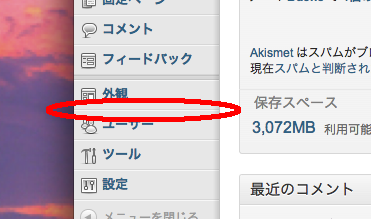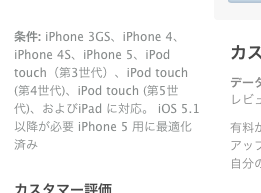どうも夏が好きなインドア派の編集の人です( ゚д゚)ノ ヨロ
・f
ワードプレスでプラグインが使えない!表示されない!
でもエントリー読んでも解決できない
っていう人で特に以下の条件にあてはまる人
・
ブログのアドレス(ドメイン)の最後がwordpress.comでブログを開設した人
えっ!?なにワードプレスってインストールするの?って人
そもそもサーバって何?って人
・
そんなあなたはほぼ間違いないです
・
・
それプラグインできませんから!!
・
これですよ、この丸で囲まれた部分にプラグインが無いんですよね( ゚д゚ )
わかります。
もうね、これに気づくまでずいぶんかかった
さっきまで
「あれぇ〜ワードプレスはプラグインっていうの使えばすっごいカスタマイズできて便利って書いてあったんだけどなぁ、でもプラグインないよねぇ( ゚д゚ )」
と思い調べても
・
「特権管理でログインしてぇ〜(゚∀゚)」
特権管理ってなんだよ
・
とか 「インストールの仕方が間違ってる(゚∀゚)」
いやそもそもインストールしてないし
・
とか 「え〜それバージョンが古いんじゃないのぉ〜(゚∀゚)」
何バージョンって?ブログってバージョンあるの?
・
とか 全くわけがわからなかった
そもそも初心者の疑問に答えるものじゃなかったのですよ
・
で我々初心者は何が原因なのかというと
・
自分のサーバ(レンタルサーバ)をもってないこと
・
これがないとそもそもできないんです
サーバって何?って聞かれると
・
パニックになります。
僕は理解できていません
・
かくいう私も素人です
勉強します(´Д`)
・
教訓
wordpress.comでブログ開設してたら
プラグインなんて無かったと思え!!
・
それか勉強するかですね
わかりやすい記事をみなさん書いてくれてますので(・∀・)